Les étapes ci-dessous décrivent la façon de créer un nouveau profil de transformation en jetons hébergée de Moneris.
Important! Pour intégrer la transformation en jetons hébergée de Moneris à votre solution de commerce électronique, vous devez créer et configurer votre profil de transformation en jetons hébergée en même temps que la mise en place de votre solution de commerce électronique et en respectant les spécifications d’intégration de Moneris définies à la section Premières étapes.
Connectez-vous au portail Moneris Go et accédez au commerce pour lequel vous souhaitez créer un profil de transformation en jetons hébergée (voir la section Ouvrir une session sur le portail Moneris Go).
Remarque : Si plusieurs commerces sont liés à votre compte d’utilisateur, utilisez la fonction Mes commerces pour naviguer entre eux (voir la section Utilisation de Mes commerces).
Dans le menu latéral (illustrée ci-dessous), cliquez sur Paramètres > Outils pour les développeurs.
Remarque : Si le menu latéral ne s’affiche pas sur votre écran, cliquez sur l’icône de menu ![]() , qui se trouve dans le coin supérieur gauche de l’écran, ou élargissez la fenêtre de votre navigateur jusqu’à ce qu’elle affiche le menu latéral.
, qui se trouve dans le coin supérieur gauche de l’écran, ou élargissez la fenêtre de votre navigateur jusqu’à ce qu’elle affiche le menu latéral.
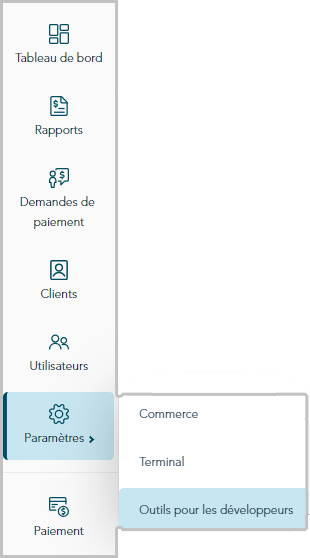
Lorsque la page « Outils pour les développeurs » s’affiche, cliquez sur l’onglet Tokenisation hébergée afin d’accéder à la page du panneau de contrôle de la transformation en jetons hébergée (illustré ci-dessous).
Remarque : Tous les profils enregistrés sont répertoriés sur cette page.
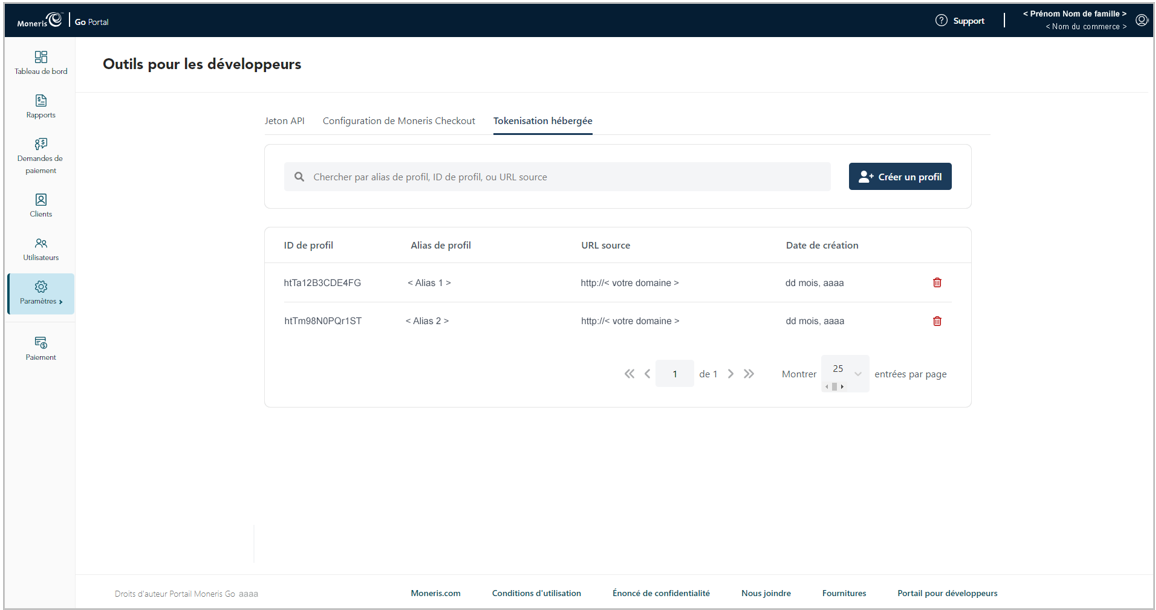
Cliquez sur le bouton Créer un profil.
Lorsque la fenêtre « Créer un profil » s’affiche (illustré ci-dessous), suivez les étapessuivantes :
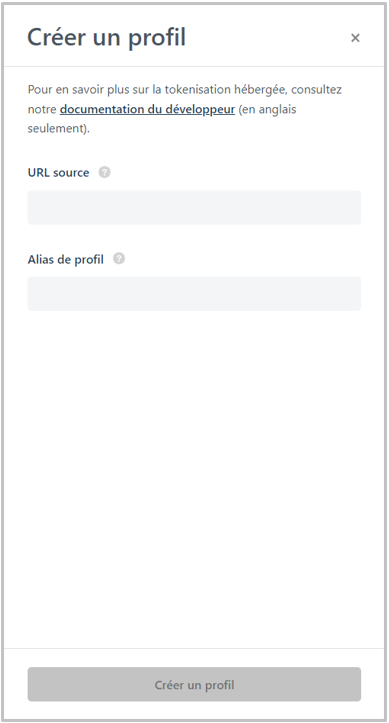
a. Dans le champ URL source, saisissez l’adresse pour la page externe principale quienverra les transactions à Moneris.
b. Dans le champ Alias de profil, saisissez un alias personnalisé qui décrit le profil.
Remarque : Un ID alphanumérique de profil unique sera attribué au profil une foisqu’il aura été créé.
c. Cliquez sur le bouton Créer un profil.
Lorsque la fenêtre « Nouveau profil » s’affiche (illustré ci-dessous), effectuez les étapessuivantes :
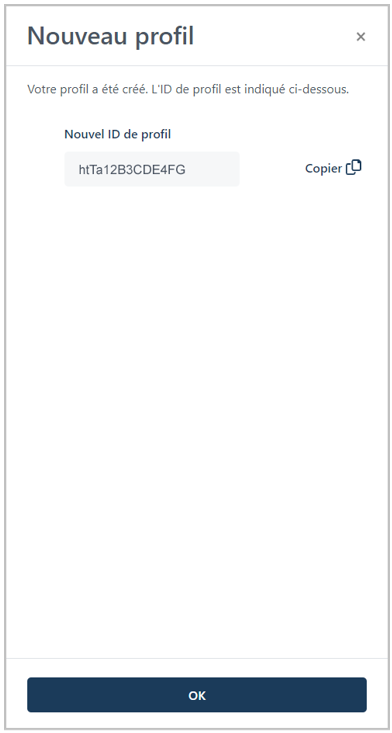
a. Si vous souhaitez copier votre ID de profil dans votre presse-papier, cliquez surl’icône Copier (![]() ) dans la fenêtre.
) dans la fenêtre.
Remarque : Cet ID doit être inclus dans votre code HTML iFrame, comme indiquédans le guide d’intégration.
b. Lorsque vous avez terminé, cliquez sur le bouton OK pour fermer la fenêtre.
Lorsque vous aurez confirmé que le profil est présent dans la liste des profils, vous avez terminé.
Remarque : L’ID de profil, l’alias de profil et l’URL source sont affichés dans la liste des profils.